NB! Jei esate mokytojas arba mokinys, asmeninė naudotojo paskyra nebūtina. Mokytojai ir mokiniai skaitmeniniais vadovėliais gali naudotis naudodamiesi mokyklos „Opiq“ paskyra, kurią kiekvienoje mokykloje tvarko administratorius. Norėdami gauti „Opiq“ paskyrą ir naudotis skaitmeniniais vadovėliais, kreipkitės į savo mokyklą. Tėvai gali prisijungti prie „Opiq“ per savo vaiko paskyrą.
Dėl papildomos informacijos kreipkitės adresu info@opiq.lt arba skambinkite trumpuoju telefono numeriu Lietuvoje 19876 (nuo pirmadienio iki penktadienio 9-17 val.). Taip pat sekite informaciją mūsų „Facebook“ puslapyje.
Kam skirta privati naudotojo paskyra?
Privati naudotojo paskyra skirta tiems, kuriems mokykla negali suteikti prieigos prie „Opiq“, taip pat universitetų studentams ar tiesiog smalsuoliams.
Jei mokykla nesinaudoja „Opiq“ arba dėl kokių nors priežasčių nesuteikia mokiniui prieigos, mokinys gali pradėti naudotis „Opiq“ kaip privatus naudotojas. „Opiq“ paskyrą su privataus naudotojo vaidmeniu galima sukurti čia.
Kaip pradėti naudotis „Opiq“ kaip privačiam naudotojui?
Tiek tie, kurie dar neturi „Opiq“ naudotojo paskyros, tiek tie, kurie turi „Opiq“ naudotojo paskyrą, bet naudoja „Opiq“ kaip mokytojas, mokinys ar mokyklos administratorius, gali naudotis „Opiq“ kaip privatus naudotojas.
Privataus naudotojo vaidmens pridėjimas prie esamos naudotojo paskyros
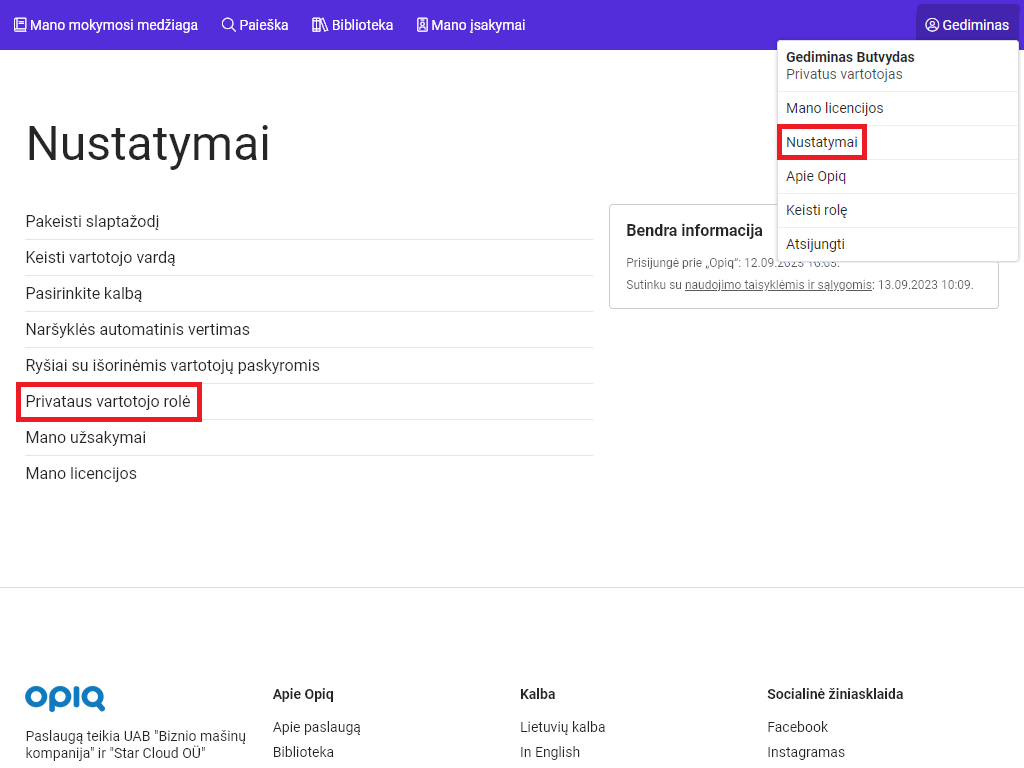
- Prisijunkite prie „Opiq“.
- Viršuje dešinėje spustelėkite savo vardą ir atidarykite puslapį „Mano nustatymai“.
- Nustatymų puslapyje pasirinkite „Privataus naudotojo vaidmuo“.
- Spustelėkite mygtuką „Sukurti privataus naudotojo vaidmenį“. Jums bus sukurtas privataus naudotojo vaidmuo, o ateityje „Opiq“ galėsite naudotis ir kaip privatus naudotojas.
Privataus naudotojo vaidmens pridėjimas naujam naudotojui
- Spustelėkite šią nuorodą - Sukurti privatų vartotoją.
- Pasirinkite „Neturiu „Opiq“ paskyros, noriu ją sukurti“, sutikite su duomenų tvarkymo sąlygomis ir pasirinkite, kaip norite sukurti paskyrą. Paskyrą galite sukurti naudodami savo el. pašto adresą, kuris taps jūsų „Opiq“ naudotojo ID.
- Vykdykite tolesnius nurodymus.
Licencija
Norint naudotis „Opiq“ bibliotekoje esančiais vadovėliais, reikia užsisakyti licenciją. Kurio paketo licenciją užsisakyti, priklauso nuo to, kokius vadovėlius norite naudoti. Užsakymą galite pateikti puslapyje „Mano licencijos“, į kurį pateksite iš meniu, atsiveriančio spustelėjus savo vardą. Užsakymą galite apmokėti banko nuoroda, o sumokėję iš karto galite pradėti naudotis mokomąja medžiaga.
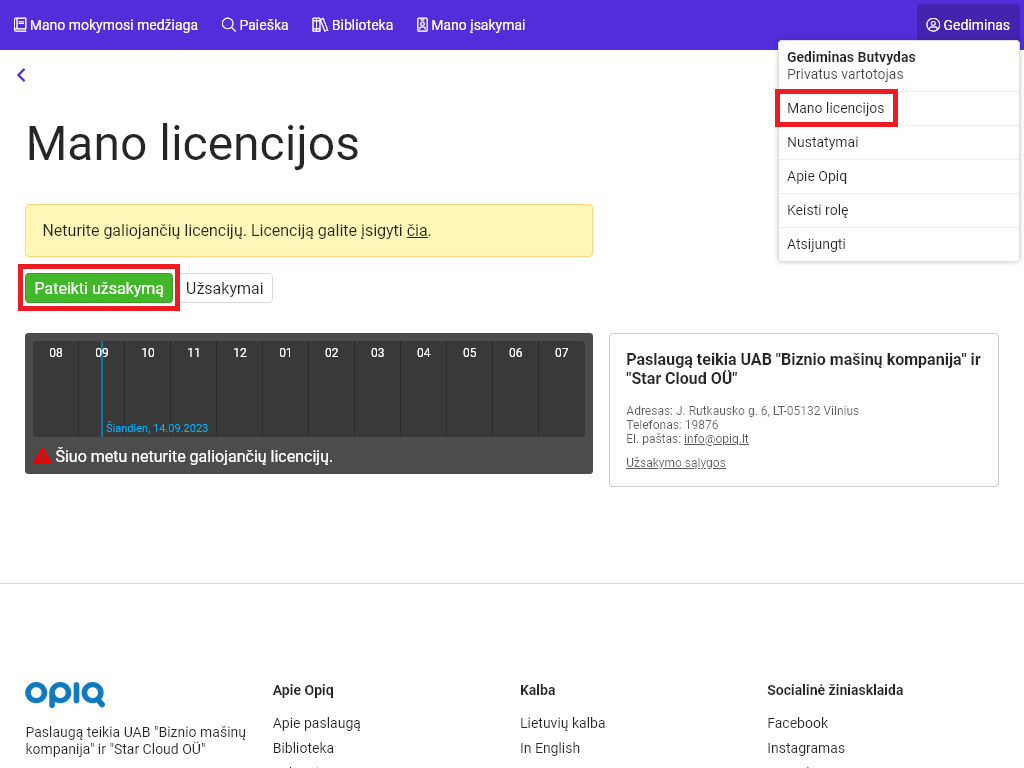
Privačių naudotojų titulinis puslapis
Privataus naudotojo, neturinčio galiojančios licencijos, pagrindinis puslapis
Privataus naudotojo be licencijos pagrindiniame puslapyje kairėje pusėje matomas blokas „Mano mokymosi medžiaga“, po kuriuo geltoname langelyje yra tekstas, rodantis, kad šiuo metu nėra galiojančios privataus naudotojo licencijos. Teksto pabaigoje yra nuoroda, kurią spustelėję galite įsigyti licenciją.
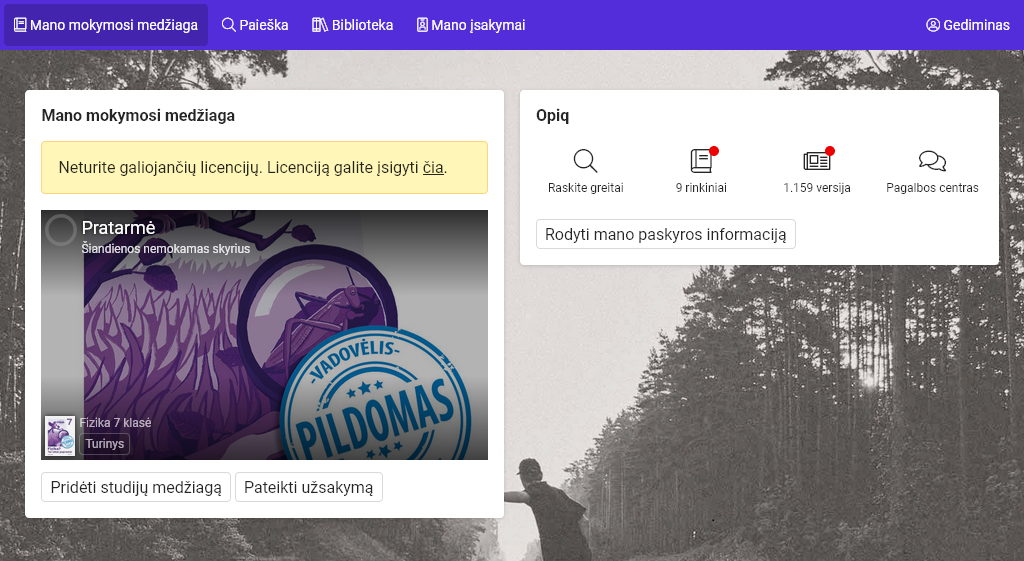
Pirmajame puslapyje, po bloku „Mano mokymosi medžiaga“, taip pat yra nuoroda į demonstracinį skyrių, kuriame rodoma nuoroda į atsitiktinį vadovėlio skyrių, kuriuo galima naudotis nemokamai. Ekrano nuotraukoje matyti, kad galima nemokamai perskaityti estų kalbos vadovėlio skyrių.
Opiq tiesioginės nuorodos
Valdiklio skydelyje, bloke „Opiq“, naudotojas gali matyti naudingas nuorodas į skaitmeninių vadovėlių bibliotekos ir naudotojo vadovų puslapius.
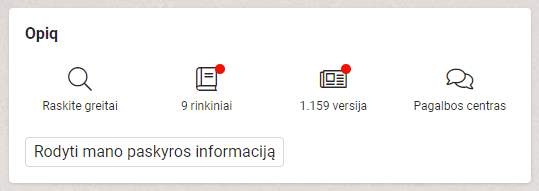
- „Rasti greitai“ nukreipia į paieškos puslapį.
- Knygos piktograma, po kuria matomas bendras „Opiq“ skaitmeninių vadovėlių skaičius. Jei naudotojas nesilankė šaltinyje po to, kai į jį buvo įtrauktas naujas skaitmeninis vadovėlis, šalia piktogramos yra raudonas taškas. Paspaudę piktogramą, galite matyti skaitmeninių vadovėlių biblioteką, naujausi pridėti skaitmeniniai vadovėliai automatiškai rodomi sąrašo viršuje.
- Nuoroda su versijos numeriu nukreipia į „Opiq“ platformos atnaujinimų apžvalgą. Jei versija buvo atnaujinta, o naudotojas dar nesilankė versijos įrašų puslapyje, šalia „Opiq“ versijos numerio bus raudonas taškas.
- „Pagalbos centras“ veda į naudotojo vadovų puslapį, kuriame pateikiamos nuorodos į mokyklos administratoriaus, mokytojo, mokinio ir privataus naudotojo vadovus.
- „Rodyti mano paskyros informaciją“ - spustelėjęs šį mygtuką naudotojas gali pamatyti, kaip jis yra prisijungęs ir kokias sąsajas turi.“
Privataus naudotojo, turinčio galiojančią licenciją, titulinis puslapis
Įsigijus licenciją, privataus naudotojo tituliniame puslapyje ir toliau bus rodomi „Opiq“ ir „Mano mokymosi medžiaga“ blokai.
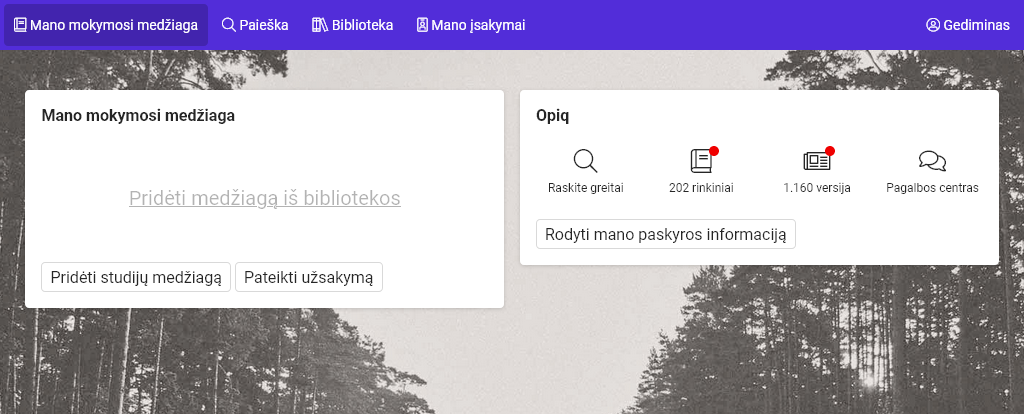
Čia yra nuoroda „Pridėti medžiagą iš bibliotekos“, kuri nukreipia į biblioteką, kurioje galite pasirinkti reikiamą mokymosi rinkinį, turinio lentelėje galite paspausti mygtuką „Pridėti prie mano mokymosi medžiagos“.
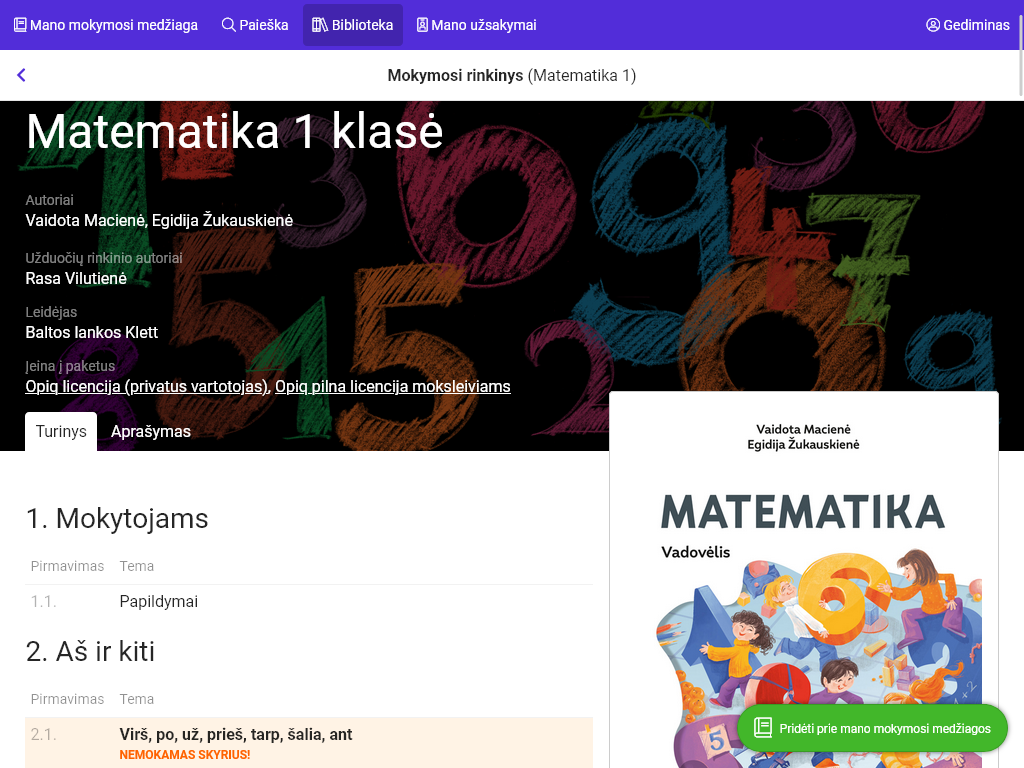
Jei tai padaryta, tiesioginę nuorodą į mokymosi rinkinį rasite tituliniame puslapyje esančiame bloke „Mano mokymosi medžiaga“ arba paspaudę nuorodą „Mano mokymosi medžiaga“ viršutinėje meniu juostoje. Tokiu būdu tituliniame puslapyje galima pridėti tiesiogines nuorodas į bet kokį mokymosi rinkinių skaičių.
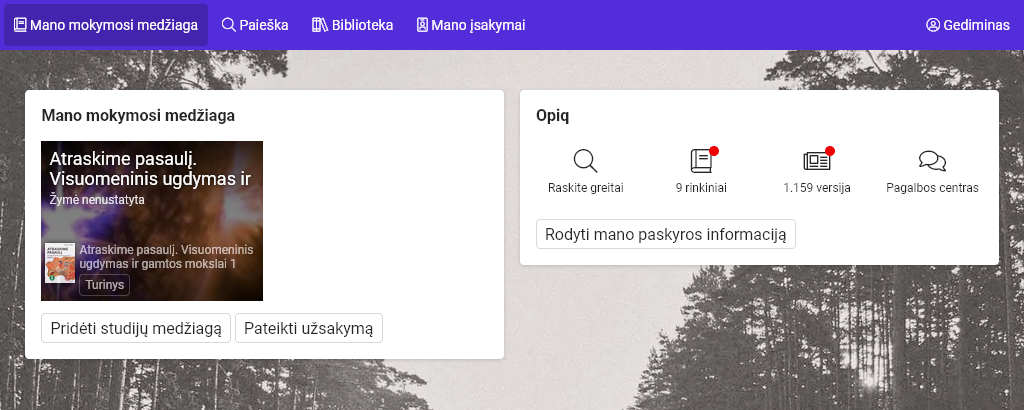
Pagal numatytuosius nustatymus nuoroda tituliniame puslapyje nukreipia į pirmąjį mokymosi rinkinio skyrių, tačiau vadovėlio turinyje galima pažymėti ir kitus skyrius, ir tokiu atveju nuoroda tituliniame puslapyje nukreipia į pažymėtą skyrių.
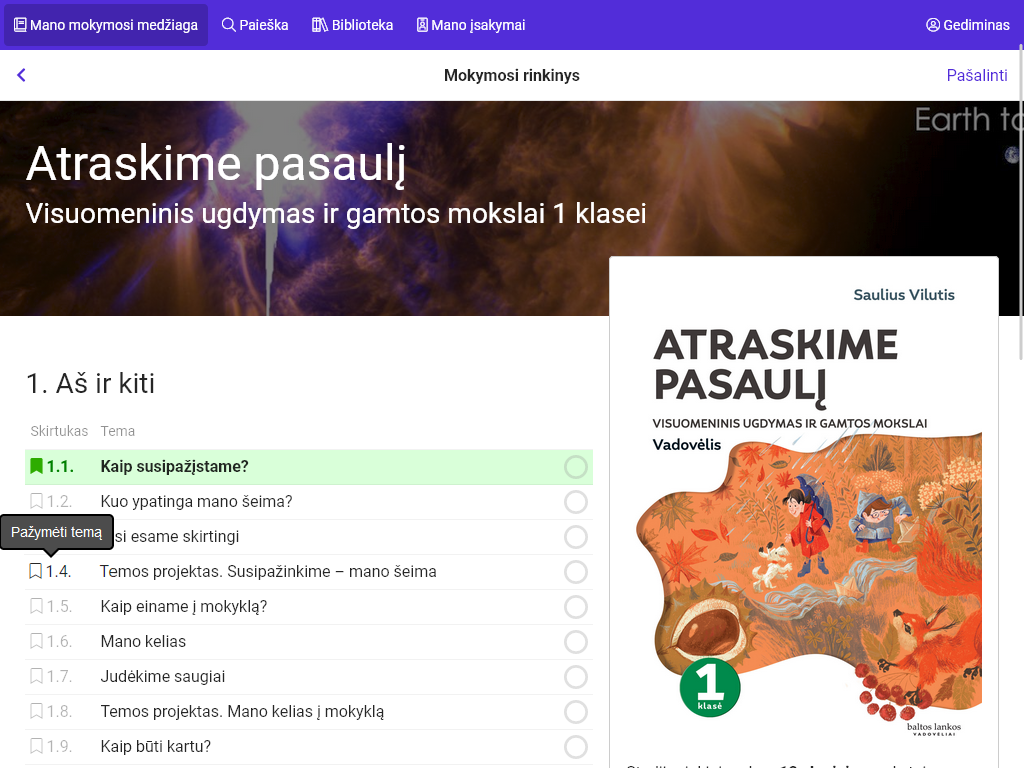
Mokymasis „Opiq“
Biblioteka
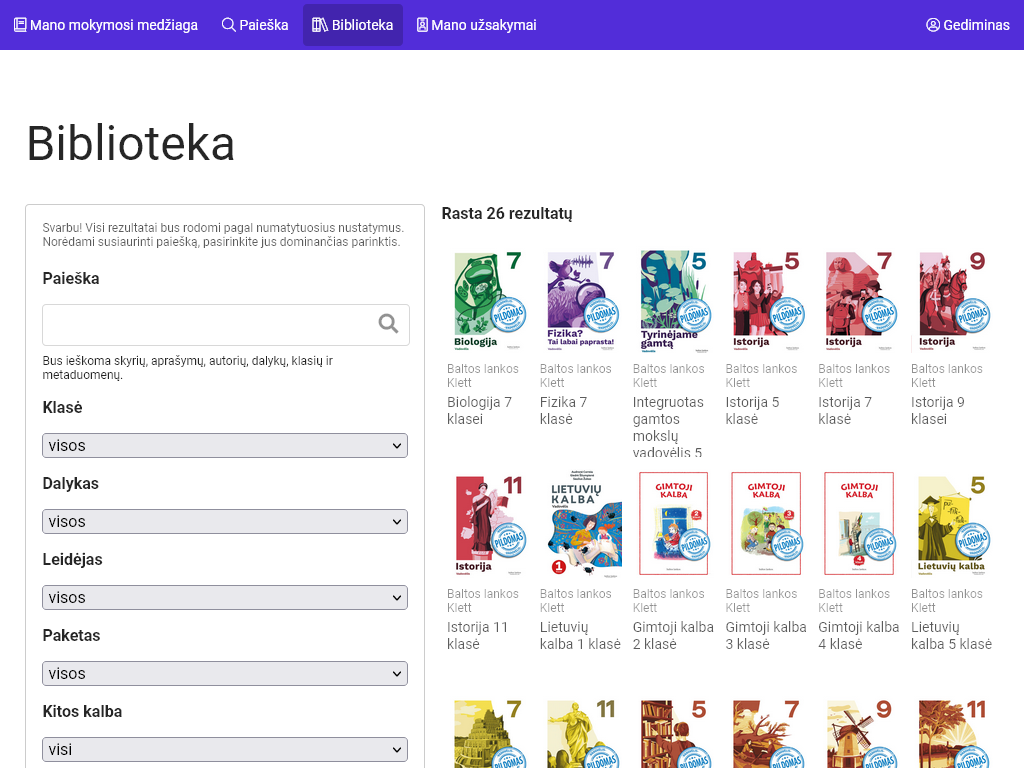
Visi „Opiq“ rasti mokymosi rinkiniai yra bibliotekoje. Nuorodą į biblioteką galima rasti viršutinėje meniu juostoje pirmajame asmeninio naudotojo puslapyje.
Privatus naudotojas turi prieigą prie visų „Opiq“ bibliotekoje esančių vadovėlių, priklausančių paketui, kuriam jis įsigijo licenciją.
Vadovėliai
Privatus naudotojas turi prieigą prie vadovėlio skyrių. Kiekviename vadovėlio skyriuje siūlomos šios parinktys.
Skyriuje esančių užduočių sprendimas
Naudotojas gali spręsti skyriuje esančias užduotis, jas patikrinti automatiškai arba išsaugoti atsakymus.
Vadovėlio teksto žymėjimas ir komentavimas
Naudotojas gali žymėti ir komentuoti vadovėlio tekstą. Norėdami tai padaryti, pažymėkite tekstą pele arba išmaniajame telefone pirštu ir atsidariusiame meniu pasirinkite žymėjimo spalvą arba komentavimo parinktį. Tai, kas buvo atlikta, išsaugoma, o dar kartą atidarius skyrių, žymėjimas ir komentarai išlieka.

Failų, nuorodų arba teksto pridėjimas prie kiekvieno skyriaus
Į kiekvieną skyrių galite pridėti failų, nuorodų arba teksto. Norėdami tai padaryti, spustelėkite nuorodą „Pridėti savo turinį“.
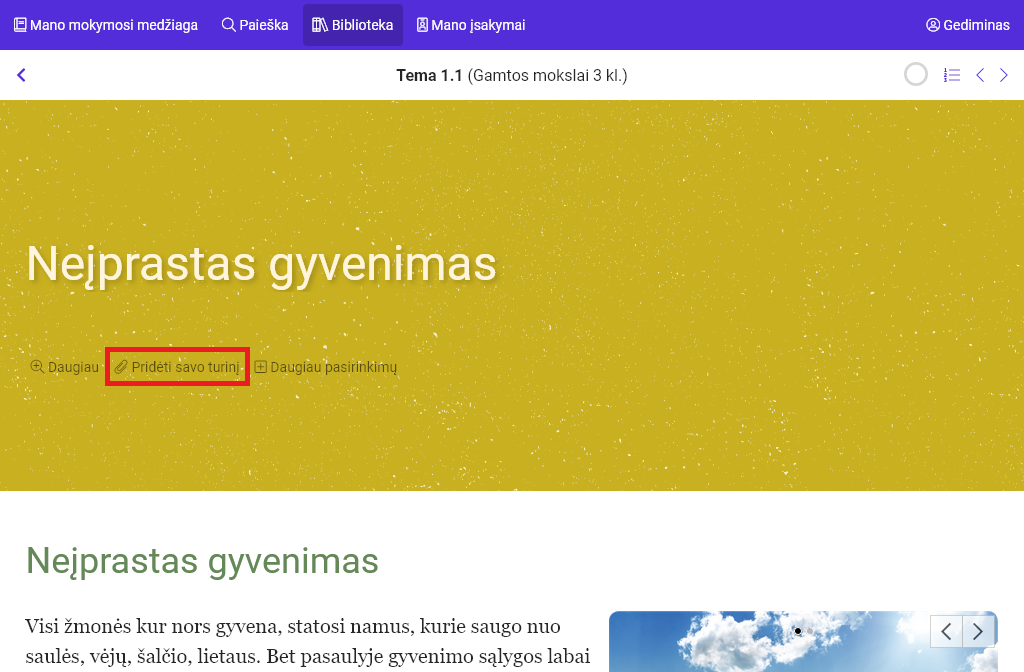
Su skyriumi susijusio turinio paieška
Kiekviename skyriuje yra nuoroda „Daugiau panašaus turinio“. Ją spustelėjus, su šio skyriaus turiniu susijusios medžiagos bus ieškoma ankstesnėje ir vėlesnėje tos pačios temos medžiagoje, taip pat kitose temose. Tokiu būdu galite rasti lengvesnės arba sudėtingesnės medžiagos ta pačia tema.
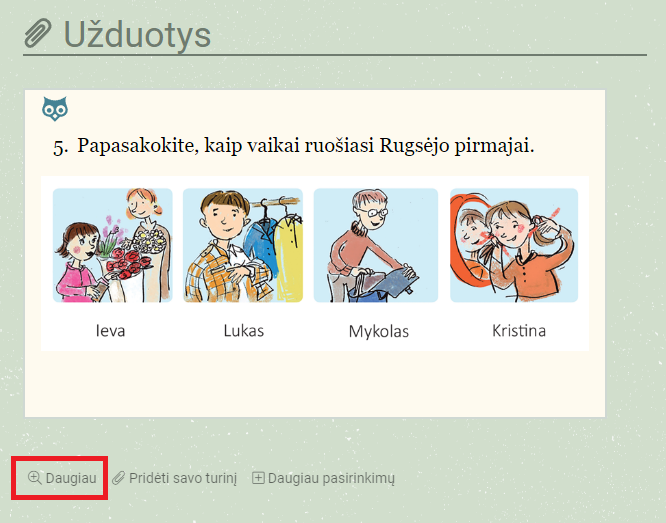
Skyriaus nuorodos kopijavimas arba pranešimas apie klaidą
Kiekvieno skirsnio pabaigoje yra nuoroda „Daugiau galimybių“, kurioje siūlomos dvi galimybės:
- „Kopijuoti nuorodą“- nukopijuos nuorodą į iškarpinę, kuri nurodo į tą skyrių.
- „Pranešti apie klaidą“ - pranešdami apie klaidą galite nurodyti, jei tekste radote klaidų. Taip teksto redaktoriai gali į tai atkreipti dėmesį ir ištaisyti nesklandumą.
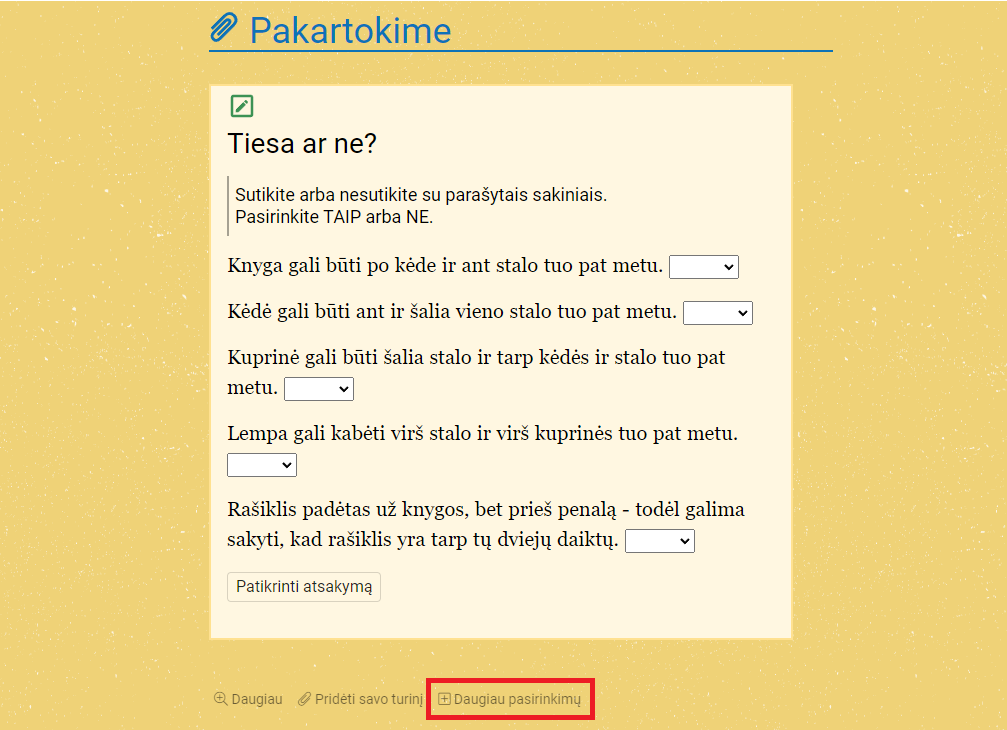
Paieška
Greičiausias ir veiksmingiausias būdas rasti mokymosi turinį „Opiq“ yra naudoti paieškos puslapį. Į paieškos puslapį pateksite meniu juostoje spustelėję tekstą „Paieška“ pažymėtą padidinamuoju stiklu. Privatus naudotojas gali atlikti paiešką visų „Opiq“ archyve esančių kūrinių skyriuose ir archyve esančiuose mokymosi rinkiniuose. Jei norite rasti tikslų žodį ar frazę, dėkite ją į kabutes.
Skyrių paieška
Ieško visų „Opiq“ bibliotekoje esančių visų mokymosi rinkinių skyrių turinio, įskaitant skyriuose esančias užduotis. Paieškos rezultatai rodomi skyrių tikslumu. Suradus visus paieškos rezultatus, rezultatus galima susiaurinti naudojant klasės ir dalyko filtrus.
Paieška bibliotekoje
Ieško visų „Opiq“ bibliotekoje esančių mokymosi rinkinių turinio ir aprašo. Jei neįvesta jokia paieškos sąvoka, bus rodomi visi rinkinio darbai. Rezultatus galima filtruoti pagal klasę, temą, leidėją, paketą ir kūrinio kalbą.
Papildoma informacija
Dėl papildomos informacijos kreipkitės adresu info@opiq.lt arba skambinkite trumpuoju Lietuvos telefono numeriu 19876 (nuo pirmadienio iki penktadienio 9-17 val.). Taip pat sekite informaciją mūsų „Facebook“ puslapyje.


